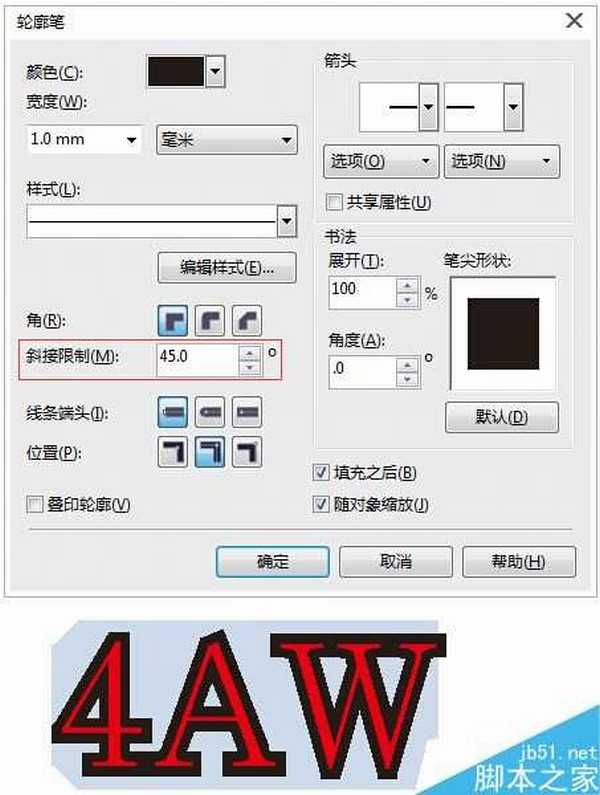我们在用CorelDRAW输入文字时,当用轮廓笔为字体添加轮廓边时常会出现轮廓尖突(我们一般习惯称之为飞边,或者飞线,最常见是表现在文字内容上)。可能有的人会用“圆角”来避免这个问题,这样虽然解决了尖角的“尖突”问题,却也是不得已的办法,那有没有比较完美的解决方案呢,文本将为您找到解决方法。
输入文字,调出轮廓笔(F12),设置宽度为1.0mm,单击确定,您会发现出现文字或轮廓尖突的情况。
出现这种情况一般是由于轮廓衔接限制造成的。轮廓笔设置的“斜接限制”默认的角度是5度。
您可以试着更改角度,会发现不同的角度会使文字呈现的尖突有所不同。如果我们将斜接限制更改为45度时,这些问题将不复存在。
当您把轮廓笔斜接限制设置成为45度的时候,就可以自由添加轮廓笔,而不会出现“尖突”的扰人问题。
以上就是CorelDRAW解决字体轮廓尖突问题的方法,怎么样,大家学会了吗?希望这篇文章能对大家有所帮助!
广告合作:本站广告合作请联系QQ:858582 申请时备注:广告合作(否则不回)
免责声明:本站资源来自互联网收集,仅供用于学习和交流,请遵循相关法律法规,本站一切资源不代表本站立场,如有侵权、后门、不妥请联系本站删除!
免责声明:本站资源来自互联网收集,仅供用于学习和交流,请遵循相关法律法规,本站一切资源不代表本站立场,如有侵权、后门、不妥请联系本站删除!
暂无评论...
更新日志
2024年11月25日
2024年11月25日
- 凤飞飞《我们的主题曲》飞跃制作[正版原抓WAV+CUE]
- 刘嘉亮《亮情歌2》[WAV+CUE][1G]
- 红馆40·谭咏麟《歌者恋歌浓情30年演唱会》3CD[低速原抓WAV+CUE][1.8G]
- 刘纬武《睡眠宝宝竖琴童谣 吉卜力工作室 白噪音安抚》[320K/MP3][193.25MB]
- 【轻音乐】曼托凡尼乐团《精选辑》2CD.1998[FLAC+CUE整轨]
- 邝美云《心中有爱》1989年香港DMIJP版1MTO东芝首版[WAV+CUE]
- 群星《情叹-发烧女声DSD》天籁女声发烧碟[WAV+CUE]
- 刘纬武《睡眠宝宝竖琴童谣 吉卜力工作室 白噪音安抚》[FLAC/分轨][748.03MB]
- 理想混蛋《Origin Sessions》[320K/MP3][37.47MB]
- 公馆青少年《我其实一点都不酷》[320K/MP3][78.78MB]
- 群星《情叹-发烧男声DSD》最值得珍藏的完美男声[WAV+CUE]
- 群星《国韵飘香·贵妃醉酒HQCD黑胶王》2CD[WAV]
- 卫兰《DAUGHTER》【低速原抓WAV+CUE】
- 公馆青少年《我其实一点都不酷》[FLAC/分轨][398.22MB]
- ZWEI《迟暮的花 (Explicit)》[320K/MP3][57.16MB]